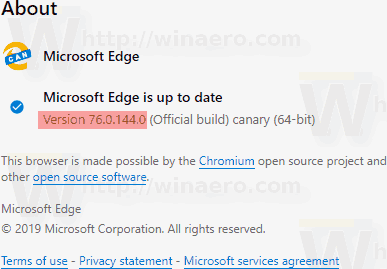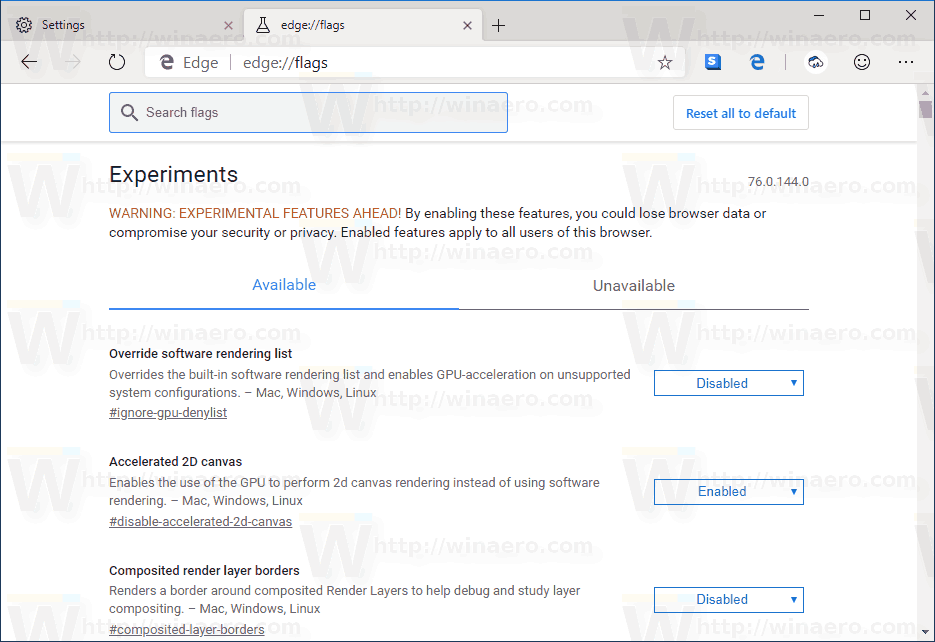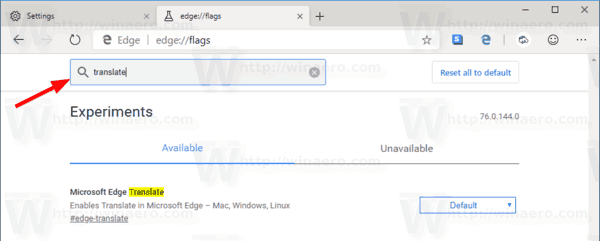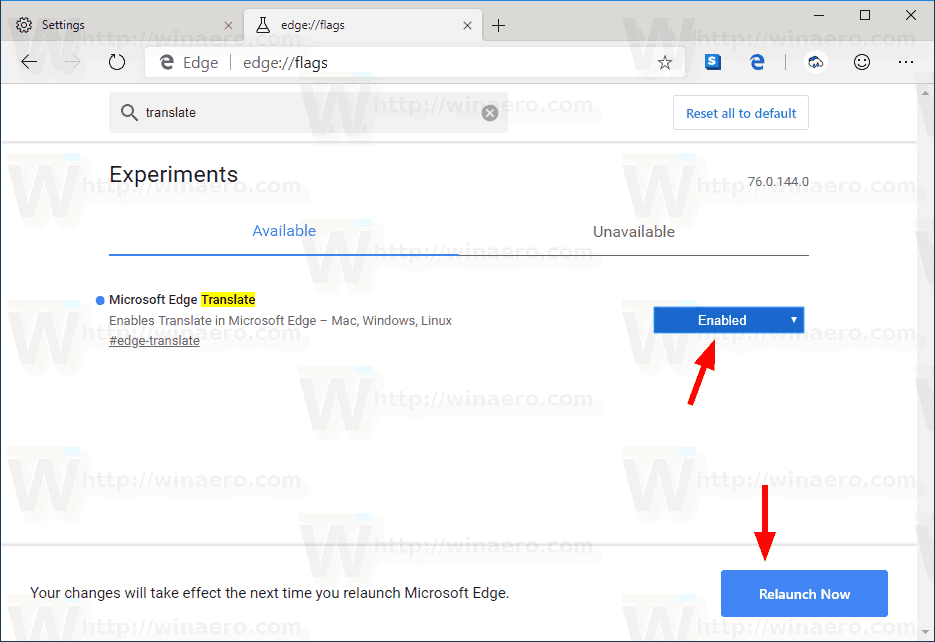మీకు గుర్తున్నట్లుగా, మైక్రోసాఫ్ట్ వారి స్వంత అనువాద సేవను క్రోమియం ఆధారిత ఎడ్జ్ బ్రౌజర్కు ఒక లక్షణంగా చేర్చడానికి కృషి చేస్తోంది. నిన్న విడుదలైన ఎడ్జ్ 76.0.144 తో, అనువాదకుడు ప్రత్యక్ష ప్రసారం అవుతాడు మరియు ప్రత్యేక జెండాతో ప్రారంభించవచ్చు.
ప్రకటన
మైక్రోసాఫ్ట్ ట్రాన్స్లేటర్ అనేది మైక్రోసాఫ్ట్ సృష్టించిన మరియు నిర్వహించే బహుభాషా అనువాద క్లౌడ్ సేవ. దీని ఇంజిన్ సంస్థ యొక్క వివిధ ఉత్పత్తులలో ఉపయోగించబడుతుంది, వీటిలో బింగ్, మైక్రోసాఫ్ట్ ఆఫీస్, మైక్రోసాఫ్ట్ ఎడ్జ్, స్కైప్ మరియు మరిన్ని ఉన్నాయి.
ఎడ్జ్ గురించి మాట్లాడుతూ, దాని 'క్లాసిక్' వెర్షన్ వెబ్ పేజీలను అనువదించడానికి స్థానిక ఎంపికను కలిగి లేదు. మైక్రోసాఫ్ట్ అనువాదకుడిని బ్రౌజర్తో అనుసంధానించడానికి మైక్రోసాఫ్ట్ ప్రత్యేక పొడిగింపును విడుదల చేసింది.

గూగుల్ ట్రాన్స్లేటర్ సేవకు బదులుగా మైక్రోసాఫ్ట్ ట్రాన్స్లేటర్ను బ్రౌజర్కు తీసుకువచ్చే స్థానిక లక్షణాన్ని క్రోమియం ఎడ్జ్ అందుకుంది ఈ క్రొత్త ఎడ్జ్ అనువర్తనంలో నిలిపివేయబడింది .
మైక్రోసాఫ్ట్ ఎడ్జ్ క్రోమియంలో అనువాదకుడిని ప్రారంభించడానికి,
- మీ ఎడ్జ్ కానరీని వెర్షన్ 76.0.144.0 కు నవీకరించండి. ఇది మీ కంప్యూటర్లో స్వయంచాలకంగా చేయాలి.
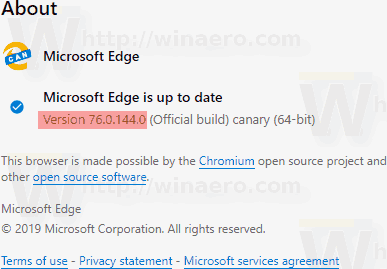
- టైప్ చేయండి
అంచు: // జెండాలుచిరునామా పట్టీలో.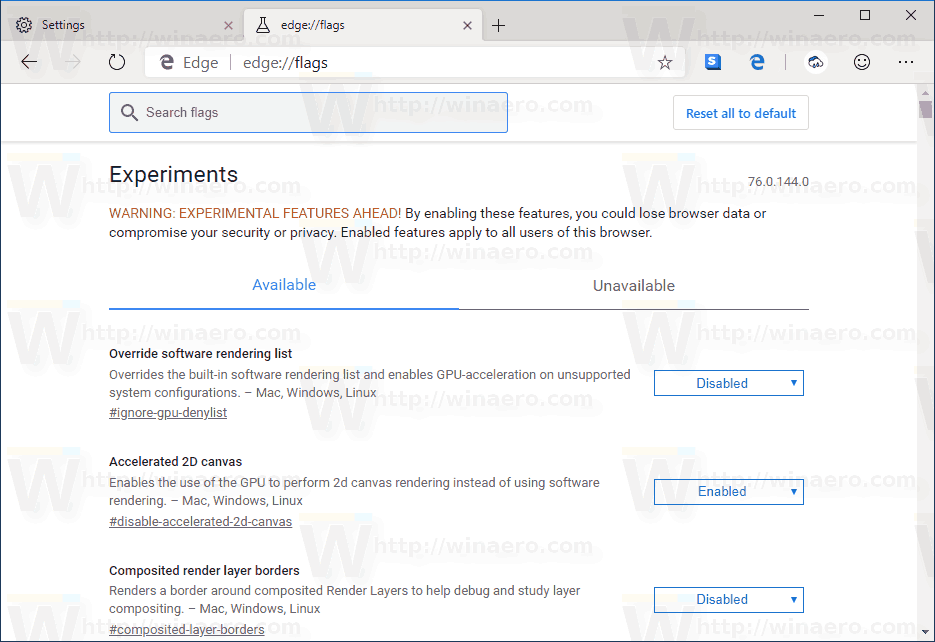
- టైప్ చేయండిఅనువదించండిజెండా శోధన పెట్టెలో.
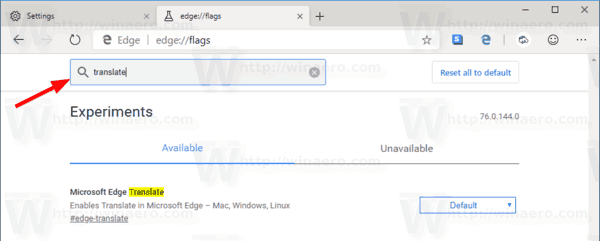
- ప్రారంభించండిమైక్రోసాఫ్ట్ ఎడ్జ్ అనువాదంజెండా.
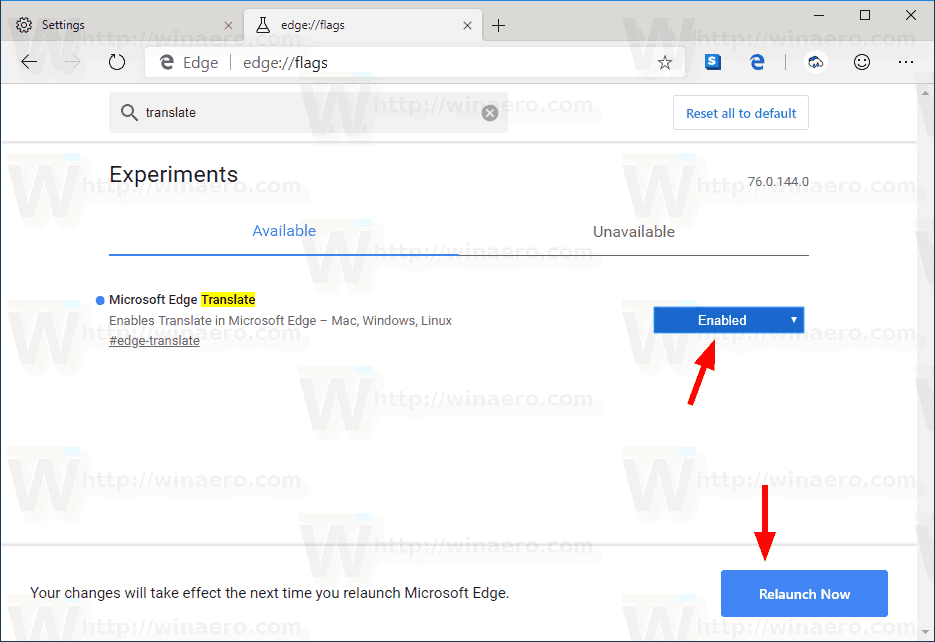
- బ్రౌజర్ను పున art ప్రారంభించండి.
ఇది ఎడ్జ్ సెట్టింగుల పేజీకి అదనపు ఎంపికను జోడిస్తుంది. ఇప్పుడు, మీరు సెట్టింగులు> భాషలను తెరిచి, టోగుల్ ఎంపికను నిర్ధారించుకోవచ్చుమీరు చదివిన భాషలో లేని పేజీలను అనువదించడానికి ఆఫర్ చేయండిప్రారంభించబడింది. నా విషయంలో, ఇది అప్రమేయంగా ప్రారంభించబడింది.
మైక్రోసాఫ్ట్ ట్రాన్స్లేటర్ చిహ్నం బ్రౌజర్ యొక్క ప్రధాన మెనూలోని చిరునామా పట్టీలో కనిపిస్తుంది మరియు ఇది పేజీ యొక్క సందర్భ మెనులో కూడా అందుబాటులో ఉంటుంది. మీరు బ్రౌజ్ చేసిన పేజీలను ముందుకు వెనుకకు అనువదించడానికి దాన్ని ఉపయోగించవచ్చు.
మీ ఐఫోన్ ఎన్ని జిబి కలిగి ఉందో తనిఖీ చేయాలి
ఎంపికపై క్లిక్ చేస్తే ఓపెన్ పేజీని అనువదించడానికి కావలసిన భాషను ఎంచుకోవడానికి అనుమతించే డైలాగ్ తెరవబడుతుంది. అమలు గూగుల్ యొక్క స్థానిక ఎంపికతో సమానంగా ఉంటుంది, తేడా బ్యాకెండ్ సేవలో మాత్రమే.
క్రొత్త మైక్రోసాఫ్ట్ ఎడ్జ్ బ్రౌజర్ గురించి మీరు తెలుసుకోవలసిన ప్రతిదీ ఇక్కడ ఉంది:
- మైక్రోసాఫ్ట్ ఎడ్జ్ క్రోమియం దాని వినియోగదారు ఏజెంట్ను డైనమిక్గా మారుస్తుంది
- నిర్వాహకుడిగా నడుస్తున్నప్పుడు మైక్రోసాఫ్ట్ ఎడ్జ్ క్రోమియం హెచ్చరిస్తుంది
- మైక్రోసాఫ్ట్ ఎడ్జ్ క్రోమియంలో శోధన ఇంజిన్ను మార్చండి
- మైక్రోసాఫ్ట్ ఎడ్జ్ క్రోమియంలో ఇష్టమైన బార్ను దాచండి లేదా చూపించు
- మైక్రోసాఫ్ట్ ఎడ్జ్ క్రోమియంలో క్రోమ్ ఎక్స్టెన్షన్స్ని ఇన్స్టాల్ చేయండి
- మైక్రోసాఫ్ట్ ఎడ్జ్ క్రోమియంలో డార్క్ మోడ్ను ప్రారంభించండి
- Chrome ఫీచర్స్ మైక్రోసాఫ్ట్ ఎడ్జ్లో తొలగించబడింది మరియు భర్తీ చేయబడింది
- మైక్రోసాఫ్ట్ క్రోమియం ఆధారిత ఎడ్జ్ ప్రివ్యూ వెర్షన్లను విడుదల చేసింది
- 4K మరియు HD వీడియో స్ట్రీమ్లకు మద్దతు ఇవ్వడానికి క్రోమియం-బేస్డ్ ఎడ్జ్
- మైక్రోసాఫ్ట్ ఎడ్జ్ ఇన్సైడర్ పొడిగింపు ఇప్పుడు మైక్రోసాఫ్ట్ స్టోర్లో అందుబాటులో ఉంది
- క్రొత్త క్రోమియం ఆధారిత మైక్రోసాఫ్ట్ ఎడ్జ్తో హ్యాండ్-ఆన్
- మైక్రోసాఫ్ట్ ఎడ్జ్ ఇన్సైడర్ యాడ్ఆన్స్ పేజీ వెల్లడించింది
- మైక్రోసాఫ్ట్ ట్రాన్స్లేటర్ ఇప్పుడు మైక్రోసాఫ్ట్ ఎడ్జ్ క్రోమియంతో అనుసంధానించబడింది